אז הכנת גיליון אקסל ענק כל כך מלא במספרים ועשרונים ומה לא. כולכם מוכנים להדפיס את המסמך ולסיים עם העבודה היום. אתה לוחץ על המקשים CTRL + P כדי להציג תצוגה מקדימה של ההדפסה שלך ואז אתה מבחין בקווי רשת לא באים בתצוגה המקדימה, והכל רק מספרים. ובכן, שום דבר אחר לא יכול לגרום ללב שלך להחסיר פעימה מאשר זה כאן.
במאמר זה, אנו מסבירים כיצד תוכל להדפיס בקלות את קווי הרשת, כותרות השורות וכותרות העמודות של מסמך ה-Excel שלך בכמה שלבים פשוטים.
פִּתָרוֹן
שלב 1: הפעל את Microsoft Excel ו לפתוח את הקובץ שאתה רוצה להדפיס.
לאחר פתיחת הקובץ, לחץ על המקשים CTRL + P יחד כדי לפתוח את הגדרות ההדפסה.
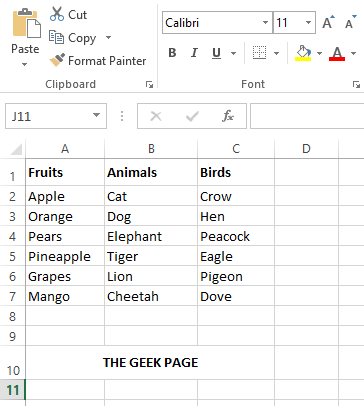
פרסומת
שלב 2: כאשר הגדרות ההדפסה נפתחות, תוכל לראות בסעיף התצוגה המקדימה של ההדפסה שקווי רשת, כותרות שורות הן כותרות עמודות אינן גלויות. אל תדאג, בוא נשנה את זה.
לשם כך, לחץ על הקישור הגדרות עמוד בצד שמאל של החלון כפי שמוצג בצילום המסך למטה.
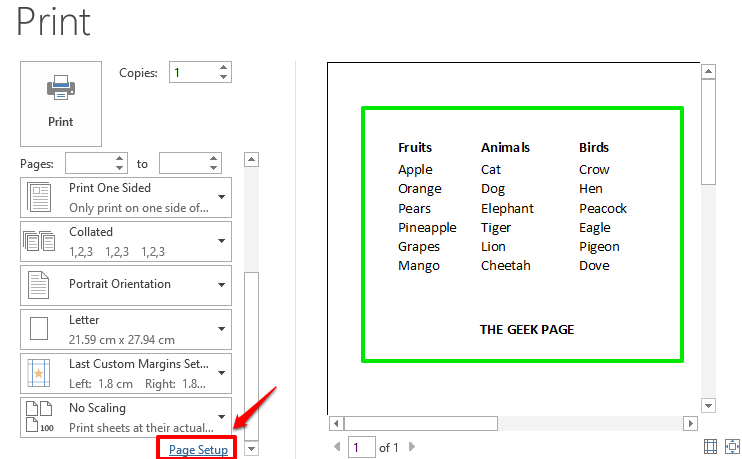
שלב 3: בחלון הגדרת עמוד, לחץ על הכרטיסייה ששמה דַף.
אם אתה רוצה שקווי הרשת יודפסו, סמן את תיבת הסימון מתאים לאופציה קווי רשת.
כמו כן, אם ברצונך להדפיס את כותרות השורה והעמודות, סמן את תיבת הסימון מתאים ל כותרות שורות ועמודות.
לאחר שתסיים, לחץ על בסדר כפתור בתחתית.
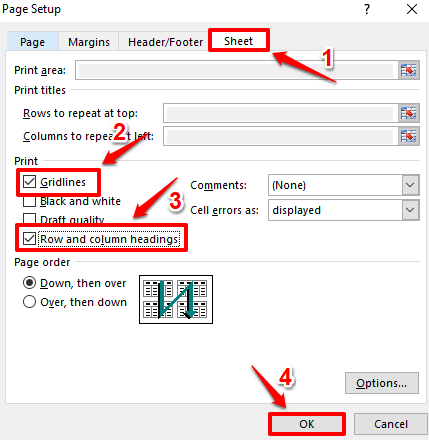
שלב 4: אם תסתכל כעת על התצוגה המקדימה של ההדפסה, תוכל לראות שקווי רשת, כותרות שורות וכותרות עמודות גלויות כעת. כעת תוכל להמשיך בלחיצה על הדפס כפתור כדי להדפיס את העמוד.
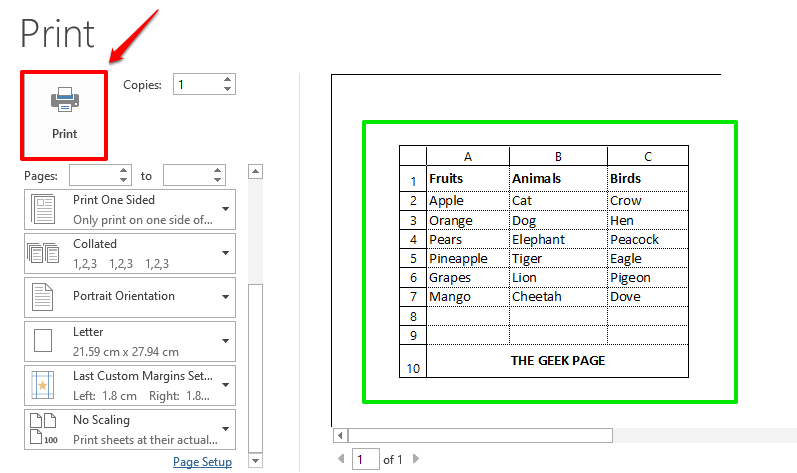
מקווה שמצאת את המאמר שימושי. אנא חזור לעוד טיפים, טריקים והנחיות.
שלב 1 - הורד את כלי התיקון למחשב Restoro מכאן
שלב 2 - לחץ על התחל סריקה כדי למצוא ולתקן כל בעיה במחשב באופן אוטומטי.


